
Com o aumento da importância do design em nossa sociedade, ferramentas de design gráfico se tornaram cada vez mais populares. Entre elas, o Canva se destaca como uma das mais completas e intuitivas. Neste artigo, você irá descobrir os 10 melhores recursos do Canva que talvez você ainda não tenha explorado.
O que é o Canva?
O Canva é uma plataforma online de design gráfico que permite criar facilmente designs profissionais para uma variedade de propósitos, incluindo gráficos para redes sociais, apresentações, pôsteres, cartões de visita, convites, currículos, entre outros.
A ferramenta oferece milhares de modelos personalizáveis e uma ampla biblioteca de recursos, como fotos, ícones, fontes e ilustrações para que você possa criar designs personalizados de alta qualidade sem precisar ter habilidades avançadas em design gráfico.
O Canva pode ser usado gratuitamente ou com uma assinatura paga que oferece recursos adicionais.
Os 10 melhores recursos do Canva que você não conheceu
1. Efeitos de texto
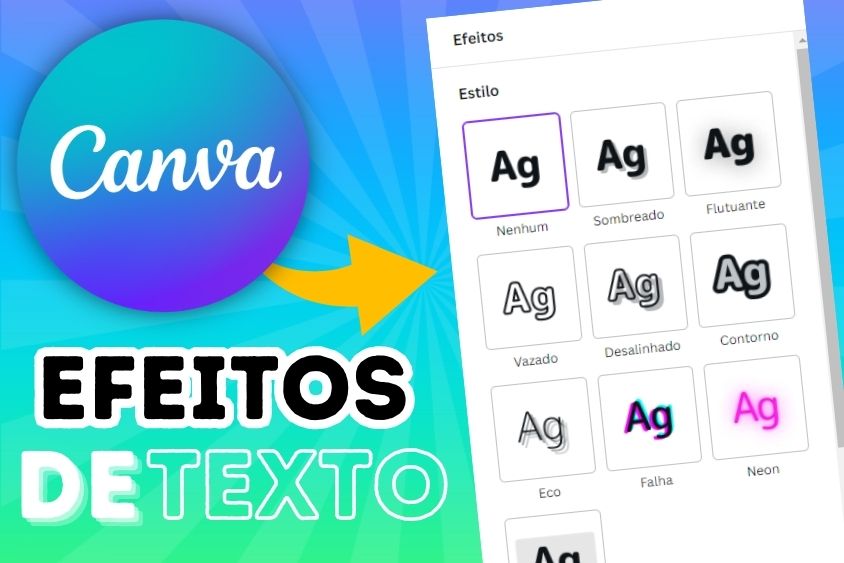
Os efeitos de texto são uma das ferramentas mais úteis e poderosas do Canva. Eles permitem que você adicione efeitos visuais aos textos em seu projeto, tornando-os mais legíveis e atraentes.
Existem diversos tipos de efeitos de texto disponíveis no Canva, como sombras, contornos, brilhos, e muito mais. Você pode aplicar esses efeitos diretamente ao seu texto ou à caixa de texto, personalizando-os para se adequar às suas necessidades.
Por exemplo, a sombra pode ser adicionada ao seu texto para criar uma sensação de profundidade, tornando-o mais legível quando colocado sobre um fundo de cor semelhante. O contorno é útil para destacar seu texto, criando uma borda ao seu redor. Já o brilho pode ser usado para dar destaque a certas palavras ou frases.
Além desses efeitos, o Canva também oferece outras opções, como ajustes de espessura, distância, opacidade, cores e muito mais. Com esses recursos, você pode personalizar seus textos de maneiras únicas e criativas, adicionando um toque extra de profissionalismo ao seu design.
É importante lembrar que, embora os efeitos de texto possam ser uma ferramenta poderosa, é necessário usá-los com moderação. Textos com muitos efeitos podem tornar-se cansativos para os olhos e até mesmo dificultar a legibilidade. Portanto, é essencial encontrar um equilíbrio entre a utilização dos efeitos e a simplicidade do seu projeto.
2. Molduras e formas
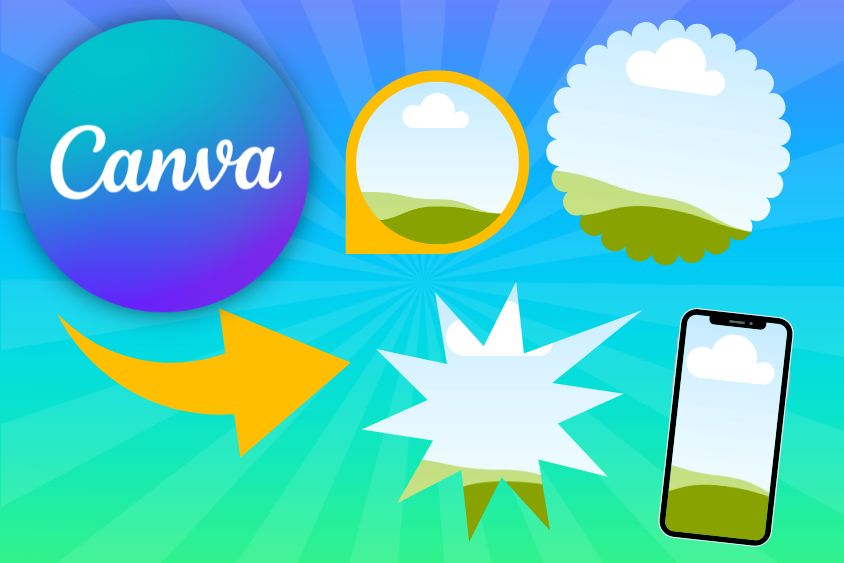
Os recursos de molduras e formas do Canva permitem que você adicione elementos visuais adicionais aos seus projetos, personalizando-os e tornando-os únicos. Existem diversas opções pré-definidas disponíveis, mas o Canva também permite que você crie suas próprias molduras e formas, dando a você ainda mais controle sobre o design do seu projeto.
As molduras são úteis para enquadrar imagens ou textos, criando uma borda ao redor do elemento em questão. Existem diversos tipos de molduras, como molduras simples, molduras com efeitos de sombra, molduras em estilo vintage e muito mais. Você também pode personalizar a espessura, a cor e o estilo da moldura para se adequar ao seu projeto.
As formas, por sua vez, são elementos gráficos que podem ser usados para adicionar um toque extra ao seu design. Existem diversas opções disponíveis, como círculos, quadrados, triângulos, setas e muito mais. Você pode ajustar a cor, a espessura da borda e outros aspectos para personalizar ainda mais sua forma.
Além disso, o Canva permite que você crie suas próprias molduras e formas. Para criar uma moldura personalizada, por exemplo, basta selecionar o elemento que você deseja enquadrar e clicar em “Efeitos” e depois em “Molduras”.
Em seguida, escolha a opção “Criar moldura” e personalize-a como desejar. Para criar uma forma personalizada, basta selecionar a opção “Elementos” e escolher “Formas”, depois clique em “Adicionar sua própria imagem” e faça o upload da sua imagem.
Com esses recursos, você pode adicionar elementos visuais adicionais ao seu projeto, tornando-o ainda mais atraente e profissional. No entanto, é importante lembrar que o uso excessivo desses recursos pode tornar seu projeto muito carregado e difícil de ler. Por isso, é importante usar esses recursos com moderação e manter o foco na mensagem principal do seu design.
3. Recorte de imagens
O recorte de imagens é uma ferramenta muito útil do Canva que permite que você remova o fundo de uma imagem, criando um objeto isolado que pode ser adicionado a qualquer projeto. Isso significa que você pode usar imagens de maneira mais flexível e adaptá-las para diferentes designs, sem se preocupar com o fundo.
O Canva possui uma ferramenta de recorte de imagem automático que detecta automaticamente os limites da imagem e remove o fundo de forma precisa e rápida. No entanto, caso seja necessário, você também pode ajustar o recorte manualmente, selecionando a opção “Recorte personalizado” e ajustando os limites da imagem.
Com o recorte de imagem, você pode criar composições personalizadas de objetos e imagens, adicionando diferentes camadas para criar um efeito tridimensional. Por exemplo, você pode adicionar uma imagem recortada em um fundo personalizado, criando um efeito de sobreposição e profundidade.
O recorte de imagem também é útil para remover elementos indesejados de uma imagem, como pessoas ou objetos que possam interferir na composição do seu projeto.
Além disso, você pode usar essa ferramenta para criar designs com um fundo transparente, que são ideais para trabalhos que requerem imagens com fundo transparente, como logotipos ou ícones.
Em resumo, o recorte de imagem é uma ferramenta poderosa e versátil do Canva que permite que você trabalhe com imagens de maneira mais flexível e adaptável. Com essa ferramenta, você pode criar composições personalizadas, remover elementos indesejados e criar designs com fundo transparente, dando mais liberdade criativa ao seu trabalho.
4. Estilos de gradiente
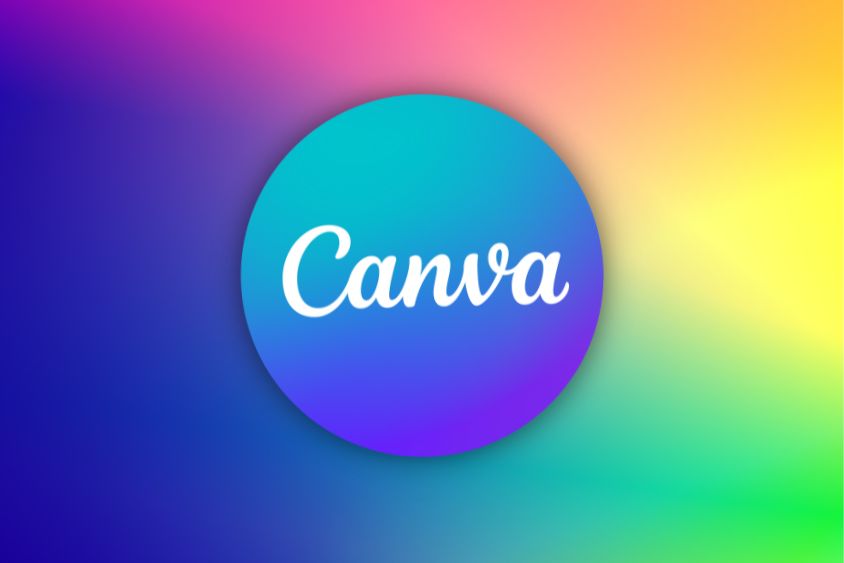
Os estilos de gradiente do Canva permitem que você crie efeitos de cor personalizados em seus projetos, adicionando uma transição suave entre duas ou mais cores. Esses estilos de gradiente podem ser aplicados em diferentes elementos do design, como fundos, formas, textos e muito mais.
O Canva oferece vários tipos de gradiente para escolher, como o gradiente linear, radial, angular e diamante. Cada um desses estilos de gradiente oferece uma aparência e sensação diferentes ao seu projeto, permitindo que você escolha o que melhor se adapta à sua visão criativa.
Com a ferramenta de gradiente do Canva, você pode selecionar as cores que deseja usar no seu gradiente, ajustar a opacidade, direção e tamanho, e aplicá-lo em seu projeto. Você também pode personalizar a posição do gradiente em sua composição, ajustando o ângulo ou o eixo do gradiente para criar o efeito desejado.
Os estilos de gradiente podem ser usados para criar uma variedade de efeitos visuais, desde um simples fundo colorido até um design complexo com várias camadas e efeitos de texto. Eles também são úteis para criar designs com uma aparência profissional e moderna, sem precisar de habilidades avançadas de design gráfico.
Em resumo, os estilos de gradiente são uma ferramenta poderosa do Canva que permite que você crie designs visualmente atraentes e personalizados com facilidade. Com sua ampla gama de opções de gradiente, você pode criar uma variedade de efeitos visuais, adicionando uma dimensão extra ao seu projeto.
5. Upload de fontes personalizadas

O upload de fontes personalizadas é uma ferramenta útil do Canva que permite que você use suas próprias fontes em seus designs. Com essa funcionalidade, você pode usar fontes personalizadas que não estão disponíveis no Canva, dando ao seu projeto uma aparência mais exclusiva e personalizada.
Para fazer o upload de fontes personalizadas no Canva, você precisa primeiro baixar as fontes desejadas de um site de fontes gratuitas ou compradas. Em seguida, faça login no Canva e vá para a seção “Fontes” do painel de edição. Clique no botão “Fazer upload de fontes” e selecione os arquivos de fonte que você baixou anteriormente. O Canva aceita arquivos de fonte nos formatos .ttf, .otf, .woff e .woff2.
Após fazer o upload das fontes personalizadas, elas estarão disponíveis na seção “Fontes” do painel de edição. Você pode usá-las em seus projetos, assim como as fontes padrão do Canva. Basta selecionar o texto que deseja personalizar, escolher a fonte personalizada na lista de fontes disponíveis e aplicá-la ao seu texto.
O upload de fontes personalizadas é uma ótima maneira de personalizar ainda mais seus projetos no Canva. Com essa funcionalidade, você pode criar designs com uma aparência exclusiva e única, que se destacam da multidão. Além disso, isso pode ajudar a manter uma identidade visual consistente para sua marca ou empresa, usando fontes personalizadas que reflitam seus valores e personalidade.
Com essa funcionalidade, você pode criar designs mais personalizados, com uma aparência exclusiva e profissional. Se você deseja se destacar da multidão e criar designs mais personalizados, o upload de fontes personalizadas é uma ferramenta que você definitivamente deve experimentar no Canva.
6. Animação
A animação é uma das mais recentes funcionalidades do Canva, lançada em 2021. Com essa ferramenta, você pode adicionar animações simples e elegantes aos seus designs, dando vida às suas criações e tornando-as mais atraentes e envolventes.
Existem várias opções de animação disponíveis no Canva, incluindo animações de entrada, saída e de ênfase. As animações de entrada são usadas para introduzir elementos em sua composição, as animações de saída são usadas para removê-los, e as animações de ênfase são usadas para destacar ou realçar um elemento específico do design.
Para adicionar uma animação em seu projeto, selecione o elemento que deseja animar e clique no botão “Animações” na barra de ferramentas do Canva. Em seguida, escolha a animação desejada na lista de opções disponíveis. Você também pode ajustar a duração e o atraso da animação, bem como personalizar o efeito para atender às suas necessidades criativas.
As animações do Canva são ideais para criar designs interativos e envolventes, especialmente em materiais de marketing digital, apresentações ou até mesmo em posts de mídia social. Elas ajudam a destacar os elementos importantes do seu design e a prender a atenção do seu público.
Com essa ferramenta, você pode criar designs interativos que se destacam da multidão e cativam o público. Se você deseja criar designs mais envolventes e interessantes, a animação é uma ferramenta que você deve experimentar no Canva.
7. Exportação em PDF

A exportação em PDF é uma das funcionalidades mais importantes do Canva, pois permite que você salve seu projeto como um arquivo PDF para compartilhamento e impressão. O formato PDF é amplamente utilizado na indústria gráfica e é compatível com a maioria dos dispositivos e softwares de leitura de documentos, tornando-o uma escolha popular para compartilhar e distribuir designs.
Para exportar um projeto do Canva em PDF, vá para o menu “Arquivo” na barra de ferramentas e selecione a opção “Exportar“. Em seguida, selecione o formato de arquivo PDF e escolha a qualidade e as opções de configuração desejadas, como tamanho do papel, orientação e margens. Depois de selecionar suas opções, clique no botão “Exportar” e aguarde até que o arquivo seja gerado.
A exportação em PDF é ideal para compartilhar designs impressos ou digitais com outras pessoas, pois preserva a qualidade e a aparência do seu projeto, mesmo em diferentes dispositivos e softwares de leitura. Além disso, o formato PDF é compatível com a maioria dos softwares de design e edição de imagens, permitindo que você abra e edite o arquivo em outros programas, se necessário.
O Canva também permite que você exporte seu projeto em outros formatos de arquivo, como PNG, JPG e SVG, para uso em diferentes plataformas ou aplicações. Porém, a exportação em PDF é uma das opções mais versáteis e úteis, especialmente para designs que precisam ser compartilhados ou impressos em alta qualidade.
Em resumo, a exportação em PDF é uma das funcionalidades mais importantes e úteis do Canva, pois permite que você salve e compartilhe seu projeto com outras pessoas em um formato universalmente reconhecido. Se você precisa compartilhar ou imprimir seus designs com outras pessoas, a exportação em PDF é uma opção que você deve considerar ao usar o Canva.
8. Edição de vídeo
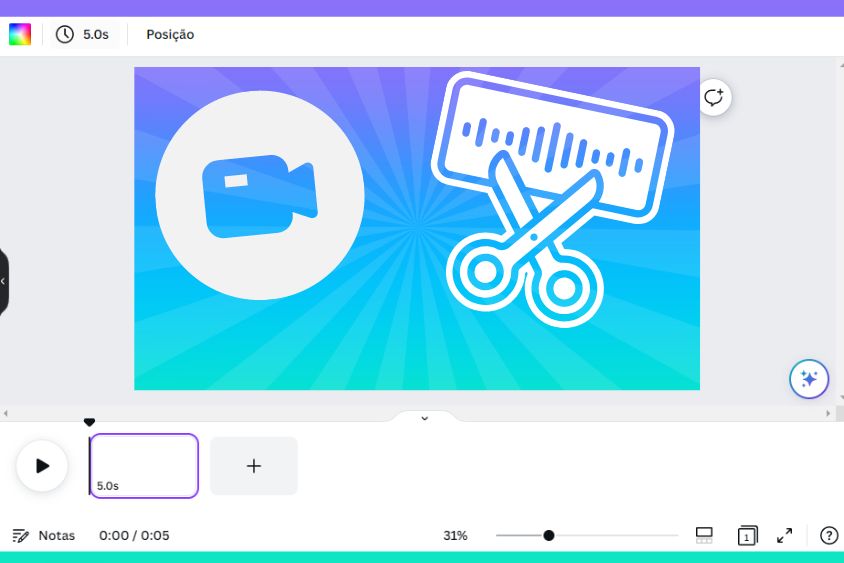
A edição de vídeo é uma das funcionalidades mais recentes adicionadas ao Canva, e permite que você crie e edite vídeos curtos diretamente na plataforma. Essa ferramenta é especialmente útil para quem trabalha com marketing digital e precisa criar conteúdo visual atraente e envolvente para as mídias sociais ou outros canais de comunicação.
Com a ferramenta de edição de vídeo do Canva, você pode adicionar clipes de vídeo, fotos, gráficos e outros elementos para criar um vídeo visualmente atraente. Você também pode adicionar música, narração ou efeitos sonoros para melhorar o impacto do seu vídeo. Além disso, o Canva oferece uma ampla variedade de modelos de vídeo pré-fabricados, para que você possa criar vídeos com uma aparência profissional sem precisar começar do zero.
A edição de vídeo no Canva é fácil e intuitiva, mesmo para aqueles que não têm experiência em edição de vídeo. Basta arrastar e soltar os elementos desejados na linha do tempo, e usar as ferramentas de edição para ajustar o tempo de exibição, a velocidade e outros detalhes. Você pode visualizar seu vídeo enquanto trabalha nele e fazer ajustes em tempo real para garantir que ele atenda às suas expectativas.
Depois de criar seu vídeo, você pode exportá-lo em diferentes formatos, incluindo MP4, GIF ou MOV, e compartilhá-lo em suas redes sociais ou incorporá-lo em seu site ou blog.
Com essa ferramenta, você pode criar vídeos envolventes e profissionais para suas campanhas de marketing digital, mídias sociais ou outros fins, sem precisar de experiência em edição de vídeo. Se você deseja criar conteúdo visual mais impactante para o seu público, a edição de vídeo no Canva é uma ferramenta que você deve considerar.
9. Fontes responsivas
As fontes responsivas são uma funcionalidade relativamente nova no Canva que ajuda a garantir que o texto nos seus designs seja sempre legível, independentemente do dispositivo ou tela em que ele é exibido. Essa funcionalidade é especialmente útil para designers que criam conteúdo para plataformas móveis ou com diferentes tamanhos de tela, como smartphones, tablets e desktops.
Ao usar fontes responsivas no Canva, o tamanho da fonte é ajustado automaticamente de acordo com o tamanho da tela em que o design está sendo exibido. Isso significa que o texto permanece legível e fácil de ler, independentemente do dispositivo ou tamanho da tela. As fontes responsivas também são ideais para designs com muito texto, onde é importante garantir que todo o conteúdo seja legível e acessível para o público.
Além disso, o Canva oferece uma ampla variedade de fontes responsivas, com opções que incluem fontes serifadas e sem serifas, manuscritas, decorativas e muito mais. Você também pode personalizar o tamanho, a cor e o estilo da fonte para atender às suas necessidades específicas de design.
As fontes responsivas no Canva são fáceis de usar e podem ser acessadas diretamente no editor de design. Basta selecionar o texto que deseja tornar responsivo e clicar na opção “Fonte responsiva” na barra de ferramentas. O Canva cuidará do resto e ajustará automaticamente o tamanho da fonte para que ela seja legível em todas as telas.
Em resumo, as fontes responsivas são uma funcionalidade valiosa no Canva, que ajudam a garantir que o texto nos seus designs seja sempre legível e acessível, independentemente do dispositivo ou tamanho da tela em que ele é exibido. Com essa funcionalidade, você pode criar designs mais profissionais e acessíveis para o seu público, sem se preocupar com problemas de legibilidade.
10. Transparência de elementos
A transparência de elementos é uma funcionalidade no Canva que permite que você controle a opacidade dos elementos em seus designs. Com essa funcionalidade, você pode criar efeitos interessantes em seus designs, adicionando camadas e criando um visual mais dinâmico.
A transparência é especialmente útil para designers que desejam criar designs em camadas. Com a transparência, você pode ajustar o nível de opacidade dos elementos em seu design, criando camadas sobrepostas que adicionam profundidade e dimensão. Além disso, a transparência pode ser usada para criar efeitos de sombra, dando a ilusão de que os elementos estão flutuando acima do plano de fundo.
Usar a transparência no Canva é fácil e intuitivo. Basta selecionar o elemento que você deseja ajustar e usar a barra deslizante na barra de ferramentas para ajustar o nível de opacidade. Você também pode usar as opções de opacidade predefinidas para ajustar rapidamente a transparência do elemento.
Além disso, o Canva oferece uma ampla variedade de elementos pré-fabricados que já têm níveis de transparência ajustados, incluindo imagens, gráficos e formas. Isso torna mais fácil para os designers criar designs com efeitos de transparência sem precisar ajustar manualmente o nível de opacidade de cada elemento.
Em resumo, a transparência de elementos é uma funcionalidade útil no Canva que permite que os designers controlem o nível de opacidade dos elementos em seus designs. Com essa funcionalidade, é possível criar designs em camadas, adicionar profundidade e dimensão aos seus projetos, bem como criar efeitos de sombra e flutuação. A transparência de elementos é fácil de usar no Canva e pode ser usada em uma ampla variedade de projetos de design.
Conclusão
O Canva é uma ferramenta de design gráfico altamente versátil e popular que oferece uma ampla variedade de recursos para designers de todos os níveis de habilidade. Neste artigo, exploramos os 10 melhores recursos do Canva que você pode não conhecer, incluindo efeitos de texto, molduras e formas, recorte de imagens, estilos de gradiente, upload de fontes personalizadas, animação, exportação em PDF, edição de vídeo, fontes responsivas e transparência de elementos.
Cada um desses recursos pode ajudar a tornar seus designs mais profissionais, interessantes e envolventes, e muitos deles podem ser usados em conjunto para criar designs ainda mais complexos e visualmente impressionantes. Se você ainda não experimentou alguns desses recursos, recomendamos que você os teste e comece a experimentar a ampla variedade de possibilidades que o Canva tem a oferecer.
O Canva é uma ferramenta poderosa e acessível que pode ajudar você a criar designs impressionantes e profissionais, independentemente do seu nível de habilidade em design gráfico. Com seus recursos avançados e interface intuitiva, o Canva é uma opção atraente para designers em todo o mundo que desejam criar designs de qualidade rapidamente e com facilidade.
Veja também:
Sobre o Autor

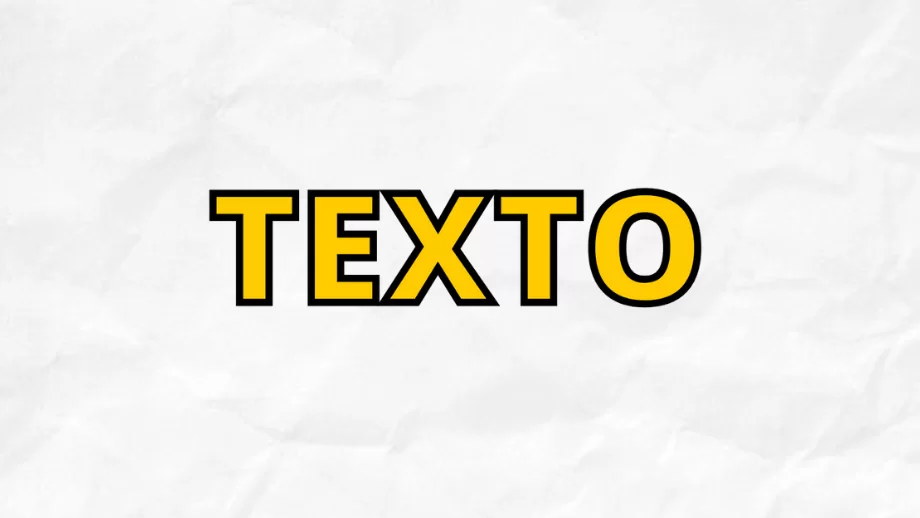



0 Comentários